OpenAI-Ressource erstellen
Diese Anleitung hilft Ihnen, eine OpenAI-Ressource zu erstellen, sie zu konfigurieren und den Zugriff darauf auf das Datennetz der Universität Wien zu beschränken.
Voraussetzung
Sie haben bereits eine Ressourcengruppe innerhalb Ihres Abonnements erstellt.
Ressource erstellen
- Öffnen Sie das Azure-Portal.
- Geben Sie in der Suchleiste ganz oben den Begriff OpenAI ein.
- Wählen Sie in den Suchergebnissen unter Dienste das Service Azure OpenAI.
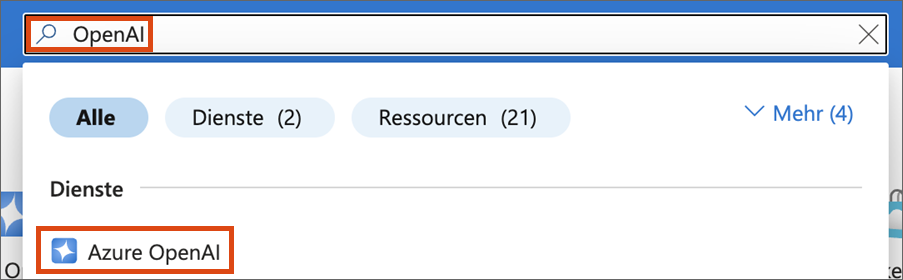
Klicken Sie rechts neben dem Suchfeld auf + Erstellen.
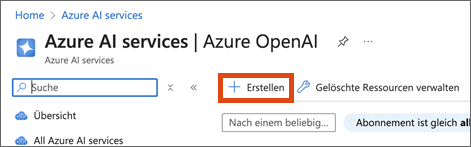
Ressource konfigurieren
- Wählen Sie das Abonnement und die Ressourcengruppe, in der die Ressource erstellt werden soll.
- Wählen Sie die Region, d. h. das Azure-Rechenzentrum, in dem die Ressource erstellt werden soll.
Aufgrund der Maßnahmen für Datenschutz und Datensicherheit sind nur einige europäische Azure-Regionen innerhalb der Azure-Umgebung der Universität Wien verfügbar. Je nach ausgewählter Region variieren die verfügbaren Modelle in Azure OpenAI. Wenn Sie neueste Modelle wie ChatGPT4 nutzen, empfiehlt der ZID derzeit die Region Schweden Mitte. Verfügbare Modelle je Azure-Region - Wählen Sie einen Namen sowie einen Tarif. Im Drop-down-Menü Tarife ist aktuell nur die Option Standard S0 verfügbar. Aktuelle Preise – als Mitarbeiter*in der Universität Wien erhalten Sie auf diese Preise 15 Prozent Rabatt.
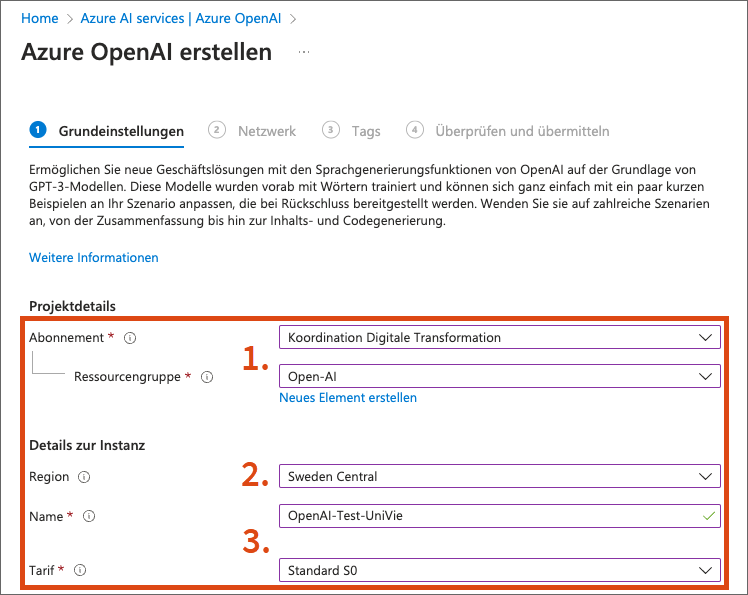
Klicken Sie anschließend auf Weiter. Sie gelangen zu den Netzwerk-Einstellungen der OpenAI-Ressource. Diese umfassen 3 Optionen:
- über das öffentliche Internet zugänglich
- über das öffentliche Internet zugänglich, jedoch nur für eingeschränkte IP-Adressbereiche
- nicht über das öffentliche Internet zugänglich; Verbindung ist nur über einen Private Endpoint (private Endpunktverbindung) möglich, der innerhalb des Azure-Netzwerks erstellt werden muss
Der ZID empfiehlt, den Zugriff aus dem öffentlichen Internet für Ihre Ressource zu beschränken. Wählen Sie dazu vorerst die erste Option. Wenn Sie die Ressource erstellt haben, setzen Sie mit dem Abschnitt Zugriff beschränken fort.
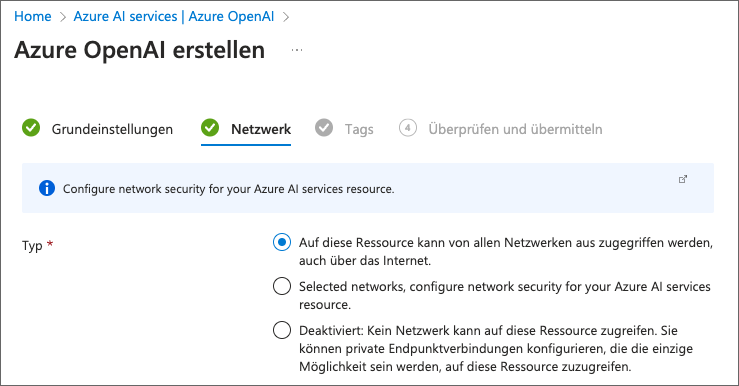
Den Punkt Tags in der Konfiguration können Sie überspringen.
Daraufhin erhalten Sie eine Zusammenfassung der gewählten Konfiguration. Durch Klick auf Erstellen wird die Ressource endgültig erstellt.
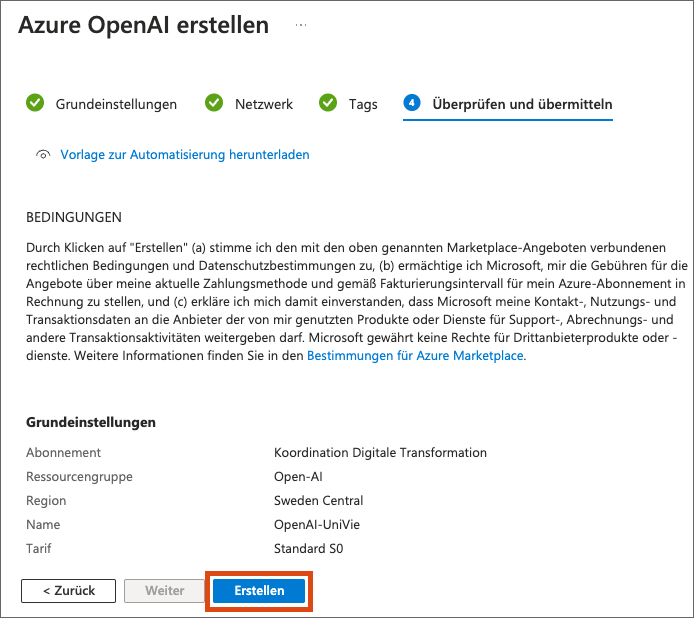
Nach wenigen Sekunden erscheint eine Benachrichtigung, dass die Ressource korrekt erstellt wurde.
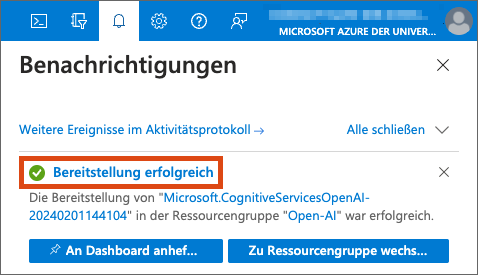
Als nächsten Schritt können Sie:
- den Zugriff auf die OpenAI-Ressource auf das Datennetz der Universität Wien beschränken (empfohlen), siehe folgender Abschnitt
- das gewünschte OpenAI-Modell in der Ressource bereitstellen
Zugriff beschränken
Sie können den Zugriff auf Ihre OpenAI-Ressource auf die IP-Adressbereiche des Datennetzes der Universität Wien beschränken. Sie müssen dann per
- Kabel,
- eduroam-WLAN (nur an den Standorten der Universität Wien) oder
- VPN (nur im Full-Tunnel-Modus)
mit dem Datennetz verbunden sein, um auf OpenAI in Azure zugreifen zu können.
Der ZID empfiehlt, dies einzurichten, um Ihre Ressource vor nicht autorisiertem Zugriff zu schützen.
- Öffnen Sie das Azure-Portal und wählen Sie unter dem Punkt Ressourcen Ihre OpenAI-Ressource.
- Klicken Sie im Menü links auf Netzwerk.
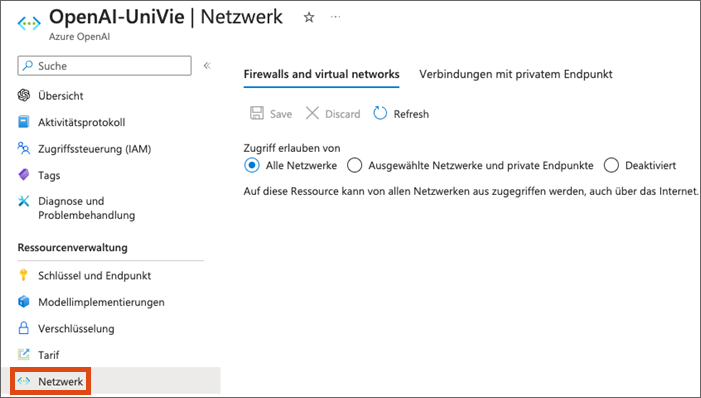
- Wählen Sie unter Zugriff erlauben von die Option Ausgewählte Netzwerke und private Endpunkte.
- Nun können Sie im Abschnitt Firewall die IP-Adressbereiche des Datennetzes der Universität Wien hinzufügen. Diese lauten:
77.80.0.0/17
78.104.0.0/19
131.130.0.0/16 - Klicken Sie auf Speichern, wenn Sie alle Bereiche hinzugefügt haben.
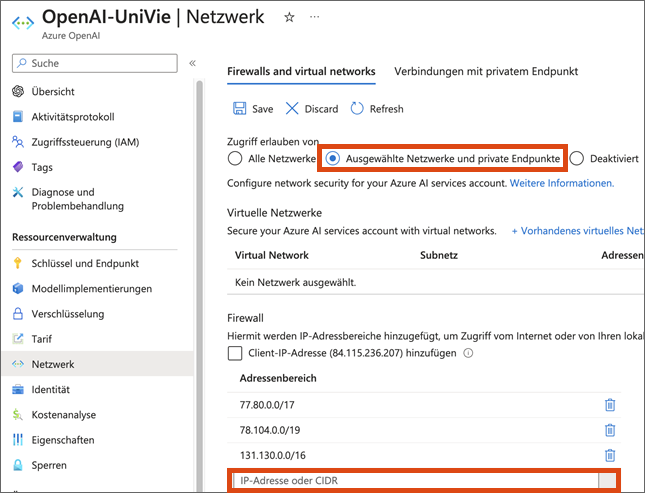
Sie können nun ausschließlich über die ausgewählten IP-Adressbereiche auf die OpenAI-Ressource zugreifen.
Hinweis
Für VPN-Nutzer*innen: Um reibungslos zugreifen zu können, nutzen Sie das VPN der Universität Wien im Full-Tunnel-Modus. Wählen Sie dazu in der VPN-Software unter Server wechseln die Option vpn.univie.ac.at (Full tunnel).
Als nächsten Schritt können Sie das gewünschte OpenAI-Modell in der Ressource bereitstellen.
